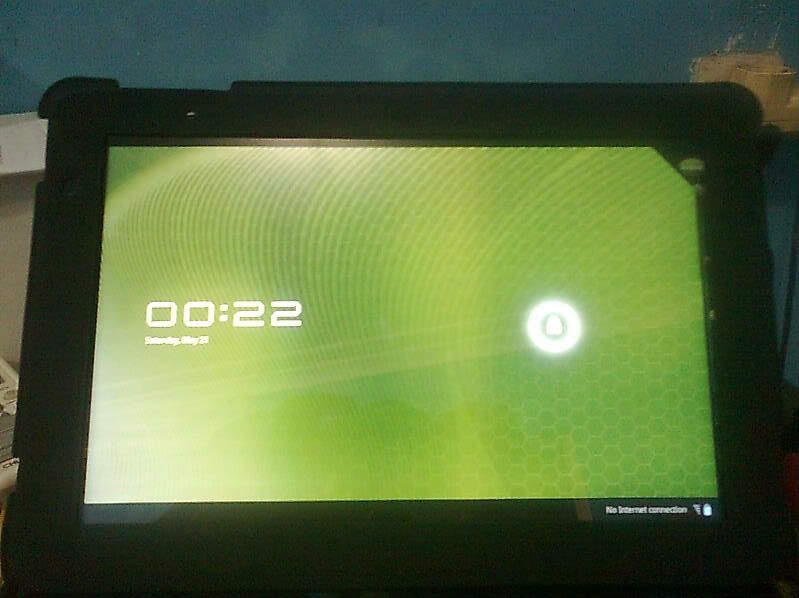Pernah suatu saat saya ingin mempartisi laptop yang satu untuk xp dan ubuntu server. Namun saya salah memilih VL automatic partition jadi xp hilang terformat bersih gak ada termasuk juga partition Data saya. Namun sebenarnya data itu tidak hilang. Dalam matakuliah algoritma dan struktur data pernah dijelaskan sebenarnya data tersebut dapat dikembalikan karena data hanya tidak berkesinambungan dengan data lain. Jadi misal ada data 1 dan data 2 terhubung link dan data 2 dan data 3 terhubung link maka jika digambarkan akan membentuk kurang lebihnya seperti ini :
Data1 -- Data2 -- Data3
Semisal kita menghapus Data2 maka gambarnya seperti ini :
Data1 -- -- Data3 Data2
Data 2 akan dilewati sehingga Data1 langsung terlink dengan Data3. Dengan melihat diagram tersebut maka data2 bisa dikembalikan dengan cara memberi link ke data1 dan data3.
Penjelasan tersebut berhubungan dengan bagaimana kita mengrecovery data yang terlanjut terdelete di recycle bin atau terformat. langkah-langkahnya sebagai berikut :
oh ya, yang dibutuhkan sebelum recovery adalah :
1 buah komputer bertugas sebagai recovery harddisk (HDD Re)
1 buah harddisk yang akan diformat (HDD Pt)
softwarenya ini easus data recovery wizard (free software tp jumlah data yang direcovery terbatas)
1 secangkir kopi
1 tas plastik buah permen :)
Oke langsung tanpa basa-basi :
1. copot harddisk ke komputer lain
2. pastikan keadaan harddisk masih baik dan jika terlanjut terformat
3. jangan menginstall operating system, karena data akan menumpuk bahkan hilang gak bisa direcovery.
4. Copot harddisk tersebut dan pasang ke komputer lain yang keadaannya
5. masuk ke bios komputer yang akan dipakai untuk mengrecovery harddisk
6. setting HDD Re sebagai booting dan HDD Pt sebagai secondary (bayangkan aja seperti flashdisk dipasang ke komputermu)
7. lanjut masuk ke windows.
8. download dan install easus data recovery wizard
9. Pilih sessuai keinginan deleted file recovery, complete atau recovery partition (saya pilih recovery partition)
10.Pilih partisi yang mau direcovery. Sip kita tunggu datanya dibaca. keliatan data yang terformat tadi
11.Next tunggu beberapa menit sambil ngopi. Berdoa semoga datanya dapat direcovery
12.Berhasil yes atau tidak. Jika tidak, bersabarlah atau makan permen biar gak keluar kata-kata kotor :D
13.masih belum bisa coba pakai software lainnya misal phoenix.
Selasa, 28 Juni 2011
0 komentarRoot Iconia A500
aplikasi yang dibutuhkan
- astro file manager (optional)
- gingerbreak
- busybox
hardware requirement
- kabel data usb
- tablet iconia a500
- microsd
sebelum memulai root diharapkan kill task semua aplikasi yang tidak digunakan.
oke sekarang kita mulai siapkan susu hangat dan camilan sebagai teman ngoprek android anda:
1. donwload gingerbreak di sini
2. download astro file manager sementara lewat android market jadi satu-satunya cara wireless
3. masuk setting->centang unkwon sources
4. masuk lagi setting->development->centang usb debugging
5. copy gingerbreak dari pc atau jika kamu download dari iconia cek di astro
6. cabut kabel usb
7. tekan gingerbreak.apk di astro lalu tekan install
8. setelah teinstall tekan launch dan tekan root
9. tunggu sebentar agak lama jadi itulah gunanya susu hangat dan camilan
10.restart otomatis. finish
11. busybox digunakan untuk tool-tool tambahan
update :
install astro bisa lewat pc syarat : pakai android.sdk di pc
- astro file manager (optional)
- gingerbreak
- busybox
hardware requirement
- kabel data usb
- tablet iconia a500
- microsd
sebelum memulai root diharapkan kill task semua aplikasi yang tidak digunakan.
oke sekarang kita mulai siapkan susu hangat dan camilan sebagai teman ngoprek android anda:
1. donwload gingerbreak di sini
2. download astro file manager sementara lewat android market jadi satu-satunya cara wireless
3. masuk setting->centang unkwon sources
4. masuk lagi setting->development->centang usb debugging
5. copy gingerbreak dari pc atau jika kamu download dari iconia cek di astro
6. cabut kabel usb
7. tekan gingerbreak.apk di astro lalu tekan install
8. setelah teinstall tekan launch dan tekan root
9. tunggu sebentar agak lama jadi itulah gunanya susu hangat dan camilan
10.restart otomatis. finish
11. busybox digunakan untuk tool-tool tambahan
update :
install astro bisa lewat pc syarat : pakai android.sdk di pc
Senin, 30 Mei 2011
0 komentarReview Tablet Acer Iconia A500 : Tablet Gamers
Pertama kali buka dusnya saya tertarik tablet ini. Di dalam box acer Iconia A500 disertakan kabel data usb, baterai charger, waranty acer dan note. Pertama pakai terlihat ragu namun setelah memegangnya saya yakin tablet ini tidak kalah bagus dengan merk lain. Casingnya terlihat kokoh apalagi jika dilengapi pelindung casing. Tombol power ada di samping sisi kiri atas. Colokan kabel data USB terdapat di sisi kanan bawah bersebelahan dengan USB 2.0. Connectivity acer iconia a500 selain usb terdapat headset, hdmi untuk tv atau monitor. Meski bobot dan tebal kalah dengan ipad 2 dan galaxy tab 10 tapi iconia tab A500.
Acer Iconia juga dilengkapi pelindung casing yang bisa dibeli toko-toko acer. Aplikasi bawaan dari tablet ini terdiri dari :
AUPEO! : pemutar radio (online)
Browser : google chrome
Docs To GO : office viewer untuk editing dan new document harus beli dulu
Lumiread : pdf dari adobe
NFS Shift : game racing
dan masih banyak lagi seperti Hero Of Spartan, MusicA, Media Server.
Berikut spesifikasi hardware Iconia A500:
Processor Dual Cortex A9, 1.0 GHz (Dual Core) 10.1"
HD 1280 x 800 (WXGA) LCD Capacitive Multi-Touch Screen
1GB DDR3, 32GB HDD
Nvidia Tegra 2 250
Bluetooth 3.0
Kamera Belakang 5 Megapixel (Main)with Flash Light
Kamera Depan 2 Megapixel (Second)
Dual Speaker with Dolby® Mobile
HDMI Ready
WiFi Link 802.11b/g/Draft-N
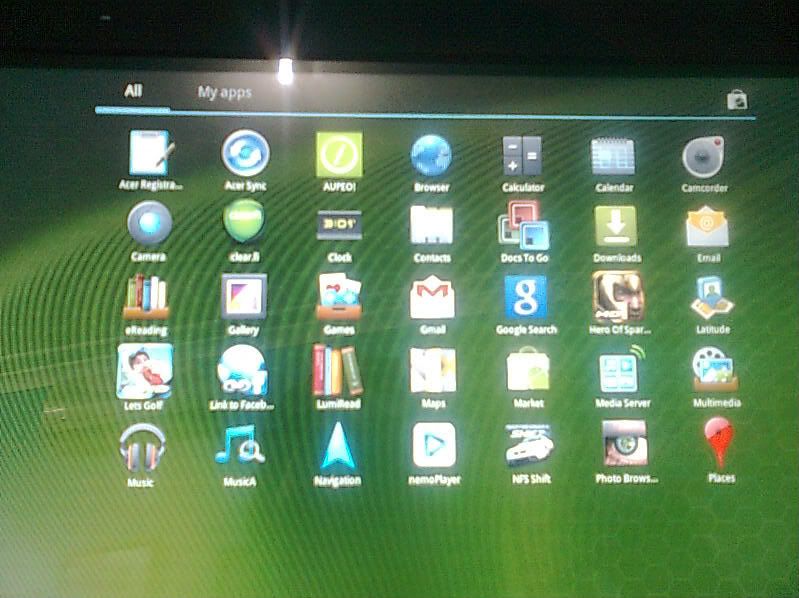 |
| Aplikasi Iconia A500 |
Karena sudah memakai dual core tegra nvidia, multitasking cukup enak namun baterai agak sedikit kalah dari ipad 2. Meski agak tersendat-sendat saat connectivity dengan pc. Saat connectivity pc kita bisa mengatur file pada folder yang sudah disediakan movie, music,dan lain-lain.
Senin, 14 Maret 2011
17 komentarReview Prolink PCM100 EVDO
Prolink pertama saya ini, jadi dari awal tampilannya udah bagus sekali daripada merk asia lain. Di dalam modem ada segel tulisan ZTE loh. Pertama kali melihat saya langsung suka dengan external antenna yang sudah disediakan jadi tidakdiperlukan lagi membuka badan luar modem maupun memberi lubang sendiri cukup tancap saja. Namun ada sedikit kecewa pada usbnya terlihat riskan karena tidak terlihat kokoh hanya terlihat terbuka seperti dibelah sehingga agak khawatir lepas tancapnya. Di belakang box saya coba mengutip beberapa spesifikasi penting.
Spesification prolink pcm100 sebagai berikut :
- plug & play instalalation
- support sms & phonebook
- dualband 800Mhz (band Class 0) & 1900Mhz (band Class 1)
- micro-SD card slot max up to 32GB
- supported CDMA200 1x EVDO Rev.0 & EVDO REv.A
- supported Win XP/2000, Win Vista, Win7 32/62 bit Linux(ubuntu, fedora, opensuse) & Mac
- External Interface
CDMA internal antenna
USB 2.0 full speed interface
PIN SIM card interface, compliant with 3GPP2 C.S0023-C v1.0(TIA-802-C)
IS-707 AT command set and extended AT command set supported
optional external antenna
- Interface & Environmental
Dimension — 83.5(L) × 26(W) × 10(H) mm
Weight — 21g
Saatnya kita jajal tancapkan prolink pcm100 ini. Sepeti biasa install driver windows tinggal next lalu detect modem dan dialer siap dijalankan. Kelebihan lain untuk windows 7 dapat dijalankan di 64bit. Setelah selesai install otomatis masuk ke dialer modem. . Tampilan icon di bawah juga terlihat enak dipandang. Ada shortcut di sebelah kanan seperti facebook (pertama lihat saya kira link ke account prolink2u), twitter (sama seperti facebook dikira link follow prolink2u), yahoo dan lain-lain. Setelah puas melihat tampilan, saya mencoba berinternet menggunakan salah satu provider. Cara setting bisa dilihat pilihan Setting. Modem ini juga sudah menyediakan user lengkap provider cdma, tinggal anda menyesuaikan kartu anda. Di bawah sendiri ada mode evdo, hybrid, 1x pilihan hybrid memudahkan anda memilih evdo atau cdma 1x. Jika di daerah anda terjangkau dan stabil menggunakan evdo direcommended untuk menggunakan ini, karena jika menggunakan hybrid akan mempertahankan jaringannya pada cdma 1x.
Oke sekarang kita connect pada dialer, tidak begitu lama hanya sekitar beberapa detik. Untuk fitur reconnect kita bisa aktidkan di plihan setting jadi sewaktu-waktu disconnect maka otomatis langsung connect. Setelah kita setting saya mencoba register modem ini di www.prolink2u.com/register daftar dahulu agar bisa login. Kategori modem ini pada wirelless networking silahkan dicari-cari.
Mulailah saya geber sekitar 2 jam, hasilnya tetap stabil meski agak sedikit panas. Sedikit tambahan saya berpindah tempat ke daerah pinggiran dan topologi rumahjelek sekali. Solusinya saya memakai kabel extended(perpanjangan) hasilnya signal cdma 1x naik 2 strip.
Perubahan-perubahan sinyal selalu terupdate sehingga kita bisa mengukur ketepatan sinyal secara tepat.
Opsi lain saya pakai di Linux, kali ini saya memakai ubuntu. Di dalam modem ini sudah ada software installer debian, fedora dan opensuse. Karena saya masih awam dengan linux maka software debian saya copy ke flashdisk. Atau kalau lebih cepat pakai wvdial di terminal tetapi terlebih daulu kita install online :
sudo apt-get wvdial
setelah selesai ketik untuk mengedit isi wvdial :
sudo gedit /etc/wvdial.conf
di isi dengan ini
[Dialer Defaults]
Init = ATZ
Init = ATQ0 V1 E1 S0=0 &C1 &D2 +FCLASS=0
Modem Type = USB Modem
Baud = 921600
Modem = /dev/ttyUSB0
Phone = #777
Username = user kartu
Password = password kartu
New PPPD = yes
Stupid Mode = 1
sekarang tinggal
sudo wvdial
sampai keluar tampilan ip adddress dan dns maka sudah berhasil kita dan selamat kamu sudah bisa berselancar
Spesification prolink pcm100 sebagai berikut :
- plug & play instalalation
- support sms & phonebook
- dualband 800Mhz (band Class 0) & 1900Mhz (band Class 1)
- micro-SD card slot max up to 32GB
- supported CDMA200 1x EVDO Rev.0 & EVDO REv.A
- supported Win XP/2000, Win Vista, Win7 32/62 bit Linux(ubuntu, fedora, opensuse) & Mac
- External Interface
CDMA internal antenna
USB 2.0 full speed interface
PIN SIM card interface, compliant with 3GPP2 C.S0023-C v1.0(TIA-802-C)
IS-707 AT command set and extended AT command set supported
optional external antenna
- Interface & Environmental
Dimension — 83.5(L) × 26(W) × 10(H) mm
Weight — 21g
 |
| Prolink pcm100 punya grafik interface kecepatan kita saat berselancar |
Oke sekarang kita connect pada dialer, tidak begitu lama hanya sekitar beberapa detik. Untuk fitur reconnect kita bisa aktidkan di plihan setting jadi sewaktu-waktu disconnect maka otomatis langsung connect. Setelah kita setting saya mencoba register modem ini di www.prolink2u.com/register daftar dahulu agar bisa login. Kategori modem ini pada wirelless networking silahkan dicari-cari.
Mulailah saya geber sekitar 2 jam, hasilnya tetap stabil meski agak sedikit panas. Sedikit tambahan saya berpindah tempat ke daerah pinggiran dan topologi rumahjelek sekali. Solusinya saya memakai kabel extended(perpanjangan) hasilnya signal cdma 1x naik 2 strip.
Perubahan-perubahan sinyal selalu terupdate sehingga kita bisa mengukur ketepatan sinyal secara tepat.
Opsi lain saya pakai di Linux, kali ini saya memakai ubuntu. Di dalam modem ini sudah ada software installer debian, fedora dan opensuse. Karena saya masih awam dengan linux maka software debian saya copy ke flashdisk. Atau kalau lebih cepat pakai wvdial di terminal tetapi terlebih daulu kita install online :
sudo apt-get wvdial
setelah selesai ketik untuk mengedit isi wvdial :
sudo gedit /etc/wvdial.conf
di isi dengan ini
[Dialer Defaults]
Init = ATZ
Init = ATQ0 V1 E1 S0=0 &C1 &D2 +FCLASS=0
Modem Type = USB Modem
Baud = 921600
Modem = /dev/ttyUSB0
Phone = #777
Username = user kartu
Password = password kartu
New PPPD = yes
Stupid Mode = 1
sekarang tinggal
sudo wvdial
sampai keluar tampilan ip adddress dan dns maka sudah berhasil kita dan selamat kamu sudah bisa berselancar
Langganan:
Komentar (Atom)